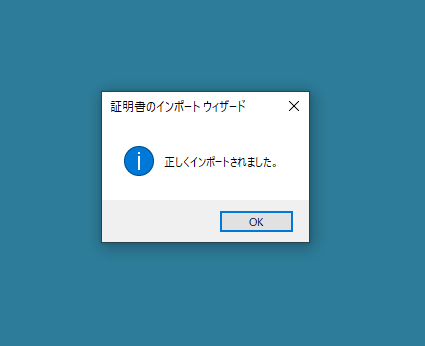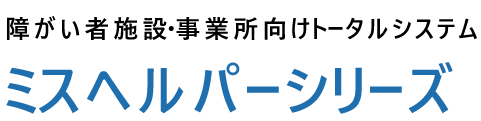このページでは、弊社が発行したルート証明書・クライアント証明書をお使いのパソコンにインストールする方法をご案内しています。
・準備するもの ・ルート証明書(.crt)のインストール手順 ・クライアント証明書(.pfx)のインストール手順
準備するもの
・ルート証明書ファイル(FukumoaStgRootCA003.crt)
・クライアント証明書ファイル(miraizclouddev.pfx)
・クライアント証明書のパスワード(法人管理者へメールにてお知らせ)
ルート証明書(.crt)のインストール手順
1. ルート証明書を右クリックし、「証明書のインストール」をクリック
ファイル名:FukumoaStgRootCA003.crt
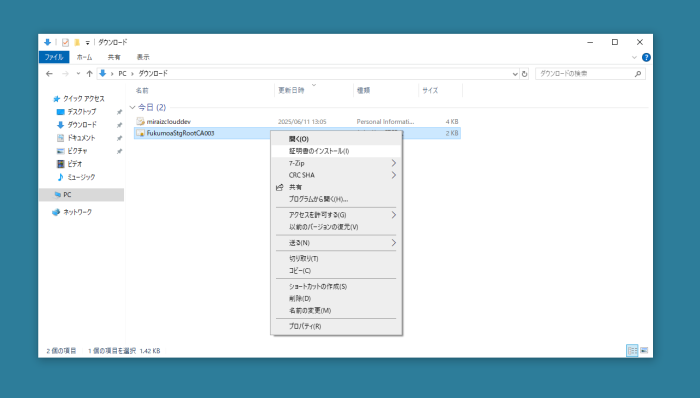
2. 「現在のユーザー」を選択し、「次へ」
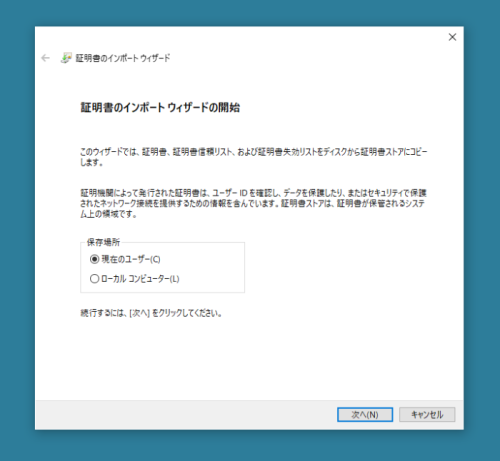
3.「証明書をすべて次のストアに配置する」を選択 → 「参照」
ストアを選択する画面で「信頼されたルート証明機関」を選択し、「OK」→「次へ」
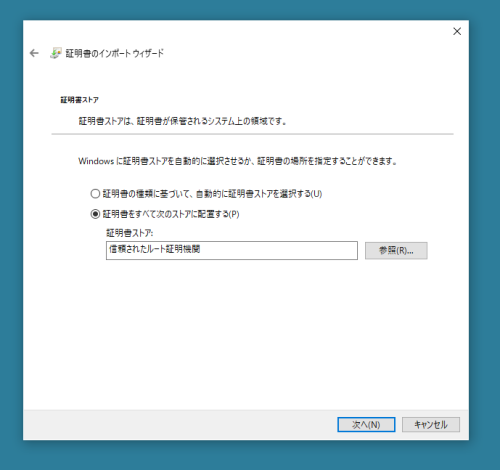
4.「完了」をクリック
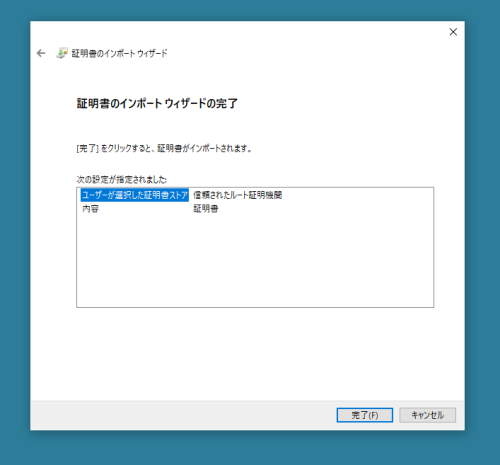
5. セキュリティ警告がでたら「はい」でインストールを実行
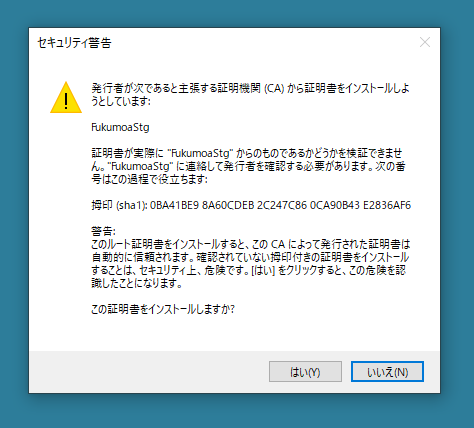
6. 「OK」をクリック
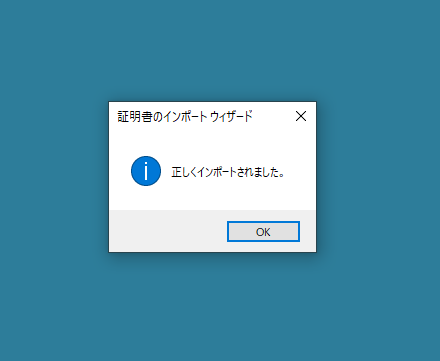
クライアント証明書(.pfx)のインストール手順
7. クライアント証明書ファイルを右クリックし、「PFXのインストール」をクリック
ファイル名:miraizclouddev.pfx
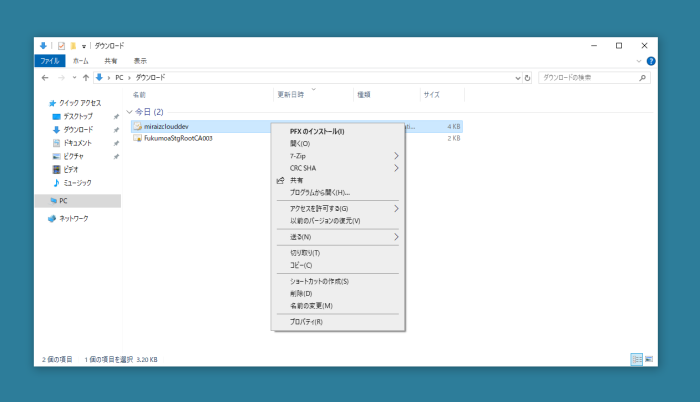
8. 「現在のユーザー」を選択 → 「次へ」
ストアを選択する画面で「信頼されたルート証明機関」を選択し、「OK」→「次へ」
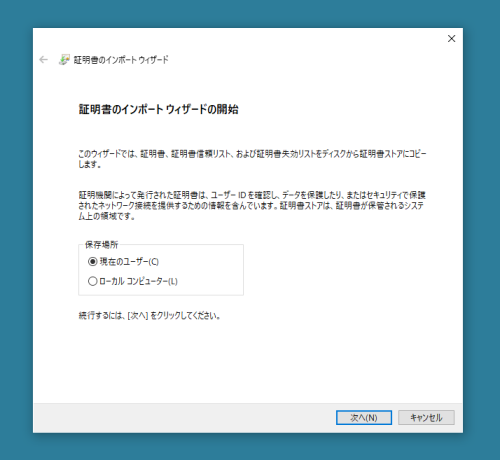
9. インポートするファイル名を確認して → 「次へ」
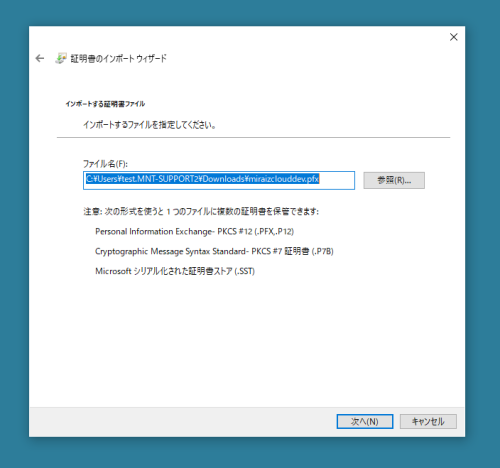
10. パスワード入力 → 「次へ」
メールで管理者へお知らせしたパスワードを入力します。
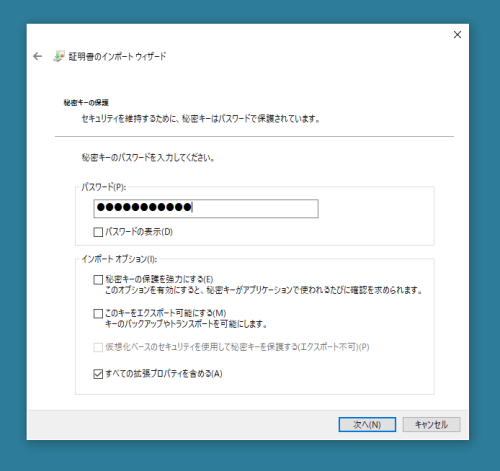
11. 「証明書をすべて次のストアに配置する」を選択 → 「参照」
「個人」を選択 → 「OK」→「次へ」
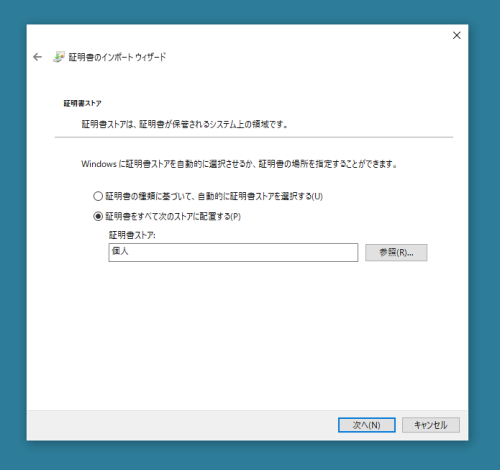
12. 「完了」をクリック
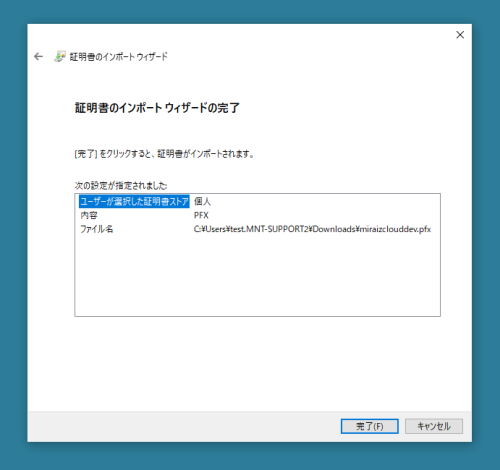
13. 成功メッセージが表示されたらインストール完了。